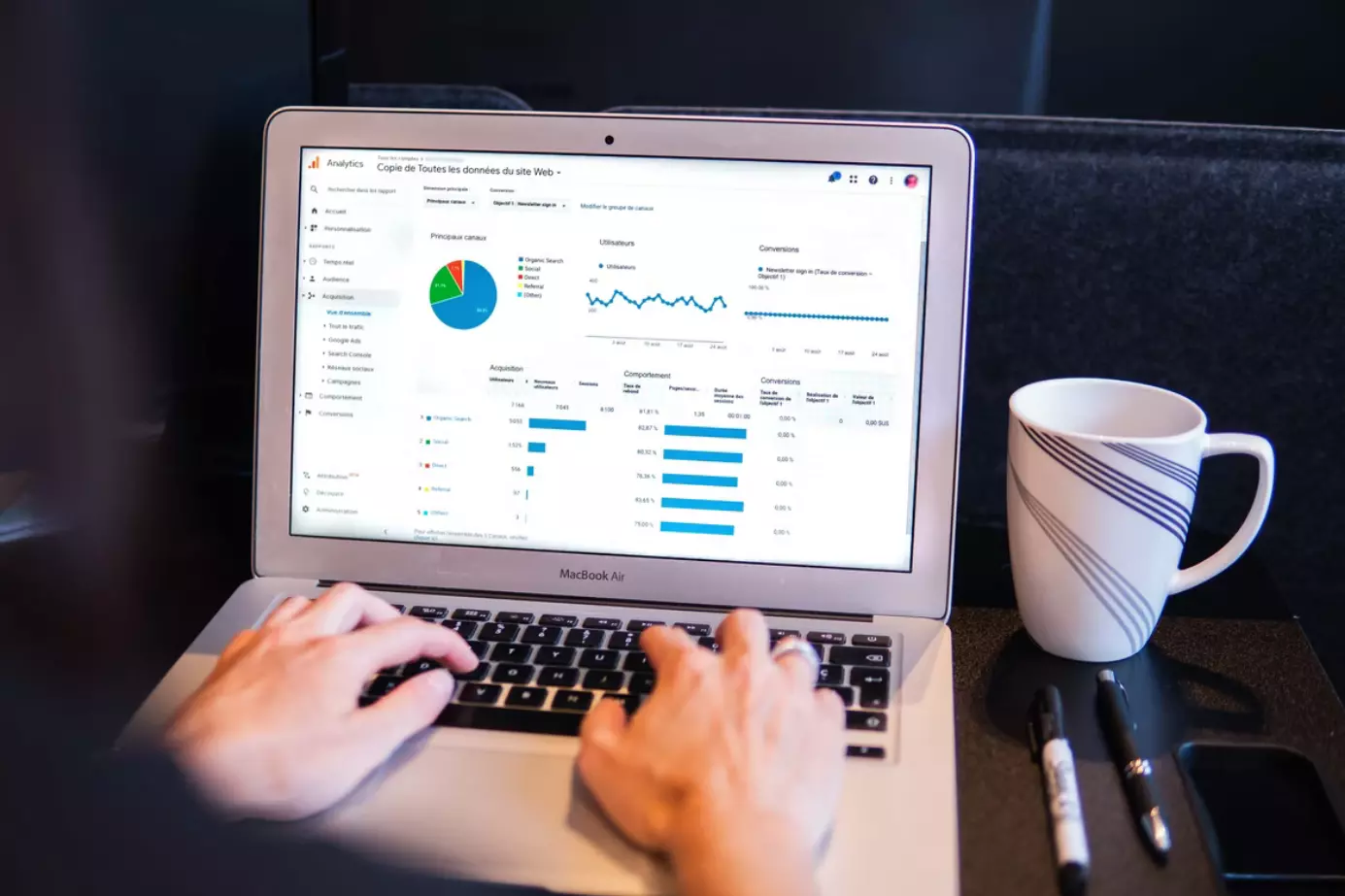A Google Dokumentumok egy nagyon praktikus szövegszerkesztő eszköz, amellyel különböző típusú dokumentumokat hozhat létre. Például, ha egy ellenőrzőlistát szeretne létrehozni egy jelölőnégyzettel.
Mire van szüksége egy jelölőnégyzet beillesztéséhez a Google Dokumentumokba?
A Google Dokumentumok egy nagyon praktikus szövegszerkesztő eszköz, amellyel különböző típusú dokumentumokat hozhat létre. Mindenféle tevékenységhez – tanuláshoz és munkához egyaránt – hasznos lehet. Ha például egy jelölőnégyzetet szeretne létrehozni, a Google Dokumentumok és más hasonló Google-alkalmazások praktikus jelölőnégyzet-funkciókat biztosítanak, amelyeket használhat.
Nos, ha szeretne beilleszteni egy jelölőnégyzetet a Google Dokumentumok dokumentumába, itt van, hogyan teheti ezt meg néhány egyszerű lépésben.
Hogyan adjunk hozzá egy jelölőnégyzetet a Google Dokumentumokhoz?
Ha egy jelölőnégyzetet szeretne hozzáadni a Google Dokumentumok dokumentumához, akkor a következő lépéseket kell követnie:
- Először is, lépjen be a Google Dokumentumokba, és hozzon létre egy új dokumentumot az „Üres” lehetőségre kattintva.
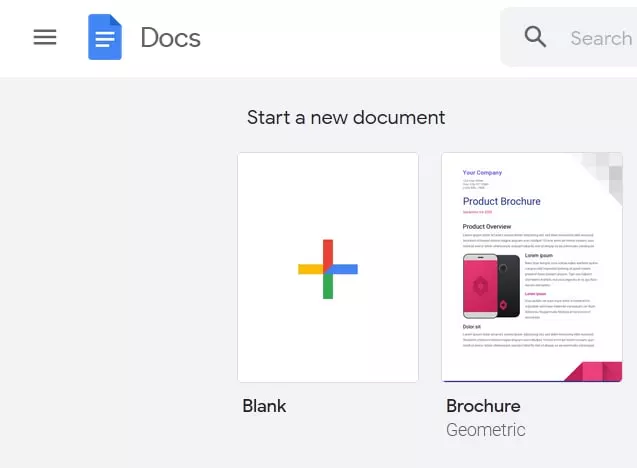
- Ezután kattintson az eszköztáron a „Formátum” gombra.
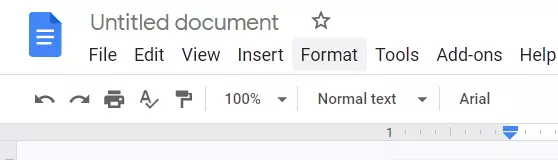
- Ezután kattintson a „Tömbök és számozás” lehetőségre, és válassza az „Ellenőrző lista” lehetőséget.
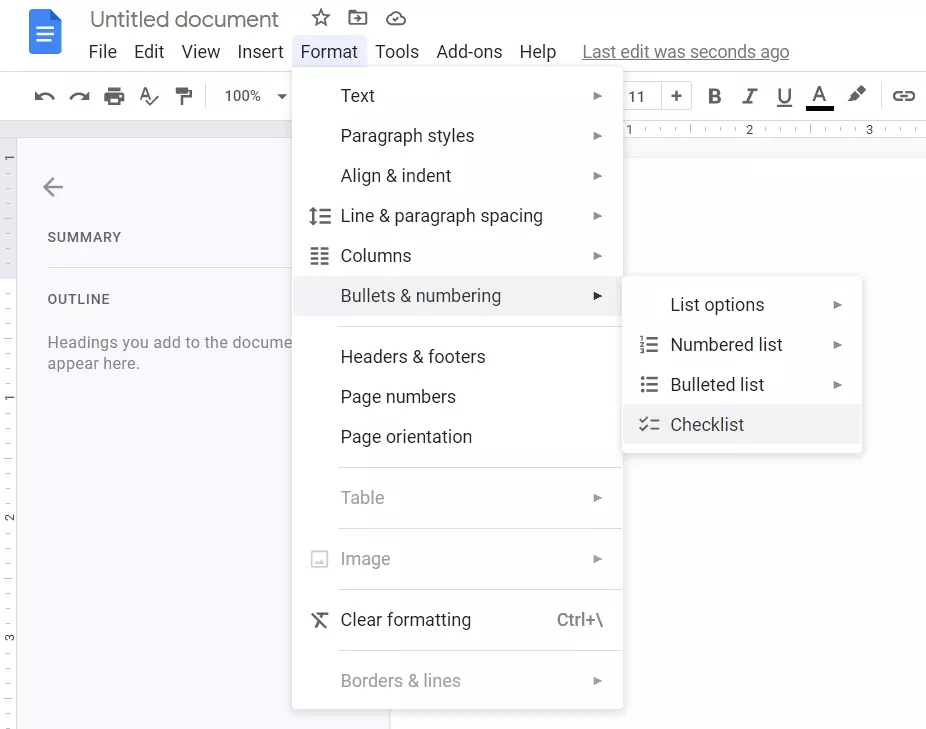
- Ezután egyesével adja meg a tételek listáját. Az Enter vagy a Return billentyű megnyomásával automatikusan létrehoz egy újabb jelölőnégyzetet.
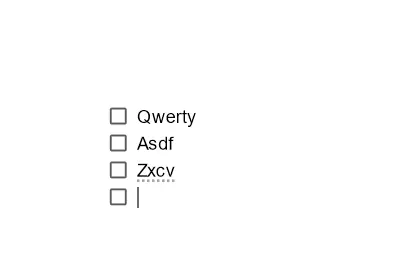
- Ha egy jelölőnégyzetet jelölőnégyzetté szeretne változtatni, csak kattintson rá.
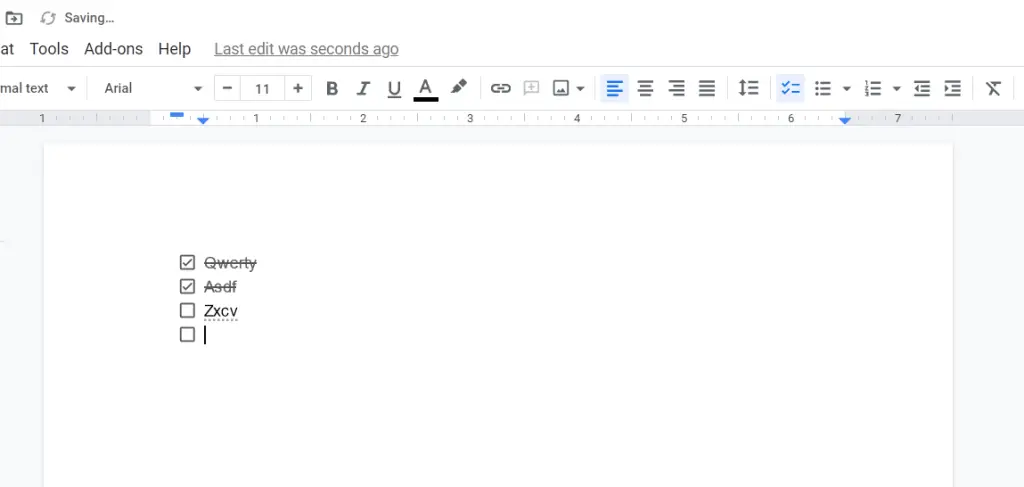
- Végül ne felejtse el elmenteni a dokumentumot.
Ha elvégezte ezeket a lépéseket, akkor egy jelölőnégyzetet adhat hozzá a Google Dokumentumok dokumentumához.
Hogyan illesszünk be egy jelölőnégyzetet a Google Dokumentumokba egy Android készüléken?
A Google Dokumentumok kétféleképpen érhető el mobileszközén. Vagy a webböngészőjébe lép, és onnan nyitja meg, vagy használhatja a Google Dokumentumok mobilalkalmazást. Ha a webböngészőt használja, akkor a szokásos módon, a fenti utasításokat követve használhatja a jelölőnégyzeteket.
Ha azonban mobilalkalmazást használ, nincs közvetlen módja a jelölőnégyzetek beillesztésének, mivel a mobilalkalmazás funkciói korlátozottak. Ez potenciálisan változhat, mivel van lehetőség a Google Dokumentumok alkalmazás funkcióinak bővítésére szolgáló bővítmények beszerzésére, de ez jelenleg nem támogatott. Egyelőre a webböngészős változatot vagy az asztali verziót használhatja.
Hogyan illesszünk be egy jelölőnégyzetet a Google Dokumentumokba egy iOS-eszközön?
A Google Dokumentumok alkalmazás az Apple App Store-ban is elérhető. A lényeg, hogy az iOS és az Android verzió között nincsenek különbségek. Ennek megfelelően a Google Dokumentumok elérésének utasításai az iOS-eszközökön ugyanazok, mint az Androidon. Az Androidhoz hasonlóan az iPhone mobilverziójában sem állnak rendelkezésre jelölőnégyzetek. Vagy a webböngészőn keresztül érheti el, vagy használja az asztali alkalmazást.
Mi az a Google Dokumentumok bővítmény
Szinte mindenki ismeri a böngészőbővítményeket, de a Google szolgáltatásaihoz tartozó bővítményeket nem. A Google Dokumentumok bővítményei valójában a böngésző bővítményeihez hasonlóak. A katalógusban több száz bővítmény található tartalomkezelők, szövegírók, szerkesztők és minden olyan szakember számára, aki szöveggel dolgozik. A legtöbb bővítmény érdekesebb formázást tesz lehetővé, néhány külső szolgáltatásokat integrál a Google Dokumentumokon belül, néhány pedig éppen ellenkezőleg, adatokat importál harmadik fél webhelyeire.
Mik a Google Dokumentumok előnyei és hátrányai?
Először is nézzük meg a Google Dokumentumok fő előnyeit:
- A szolgáltatás ingyenes.
- Mindent a felhőben tárolnak. Ha egy számítógép vagy laptop összeomlik vagy leáll, minden adat sértetlen marad.
- Egyszerű fájlmegosztás. Elküld egy linket, és az illető megkapja a dokumentumot. Sok időt takarít meg Önnek, kollégáinak és ügyfeleinek.
- Együttműködési eszközök. Egyszerre többen is dolgozhatnak egy fájlon. Ez a Wordben nehezebb, de lehetséges.
- Könnyen használható változások előzményei. Ha törölsz valami fontosat, majd írsz még 2 oldalnyi szöveget, nem kell ezerszer megnyomnod a „Ctrl + Z” billentyűt.
- Hangbevitel. Csak diktálja a szöveget a Google mesterséges intelligenciájának.
- Cross-platform. A Google Dokumentumok bármilyen eszközön működik, bármilyen operációs rendszerrel, amely rendelkezik ismerős webböngészővel.
- Minden módosítás automatikusan elmentésre kerül. Felejtse el a „Ctrl + S” billentyűkombinációt. Beír egy szimbólumot – a szolgáltatás elmenti a változtatásokat. Ha a számítógép leáll, egyetlen szót sem veszít el.
Hátrányok:
- A számlától függ. Minden dokumentumot a felhőben tárolunk, amely a fiókjához van kötve. Ha elveszíti a hozzáférést, mindent elveszít.
- A fejlesztőtől függ.
- Az internettől függ. A hálózathoz való hozzáférés nélkül csak a korábban offline mentett fájlokat tudja megnyitni.
Ennyit kell tudnia a Google Dokumentumokról és arról, hogyan adhat hozzá egy jelölőnégyzetet a dokumentumához.